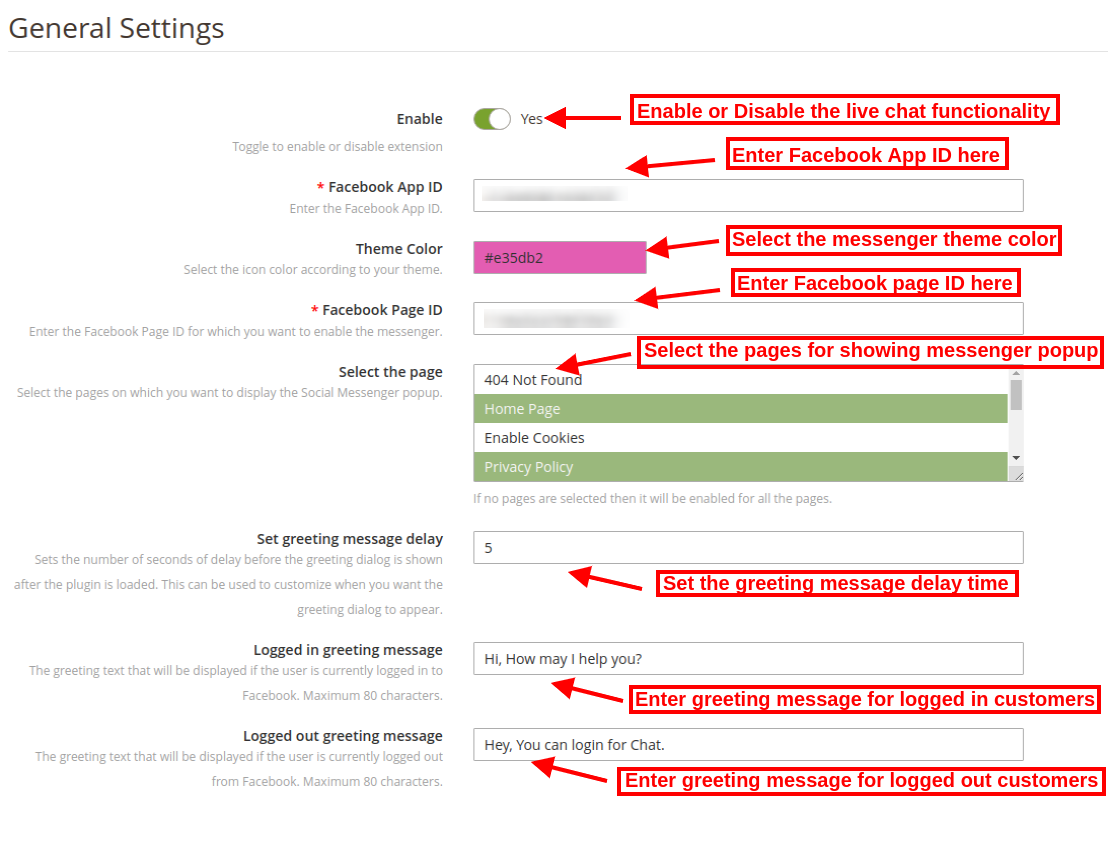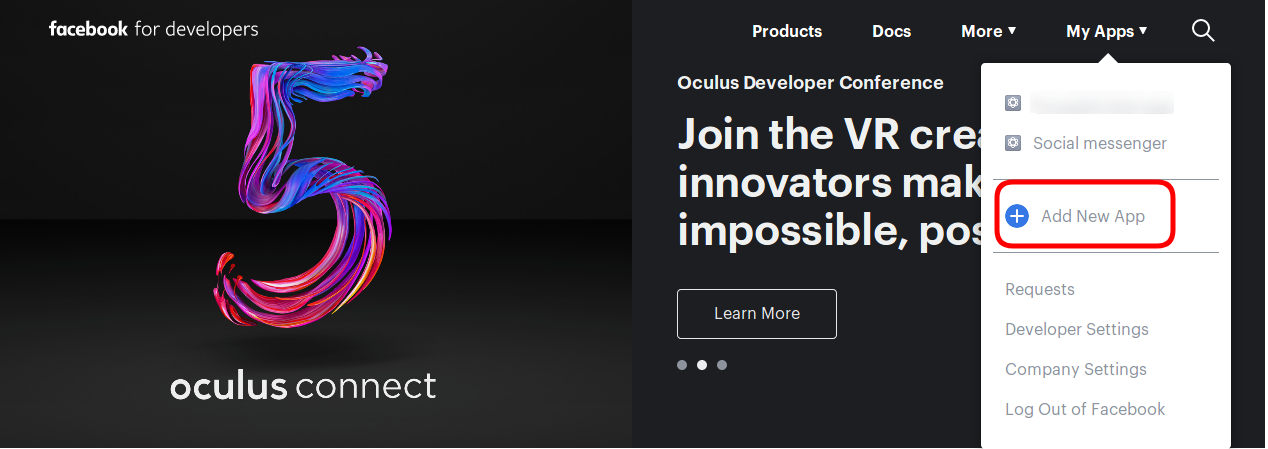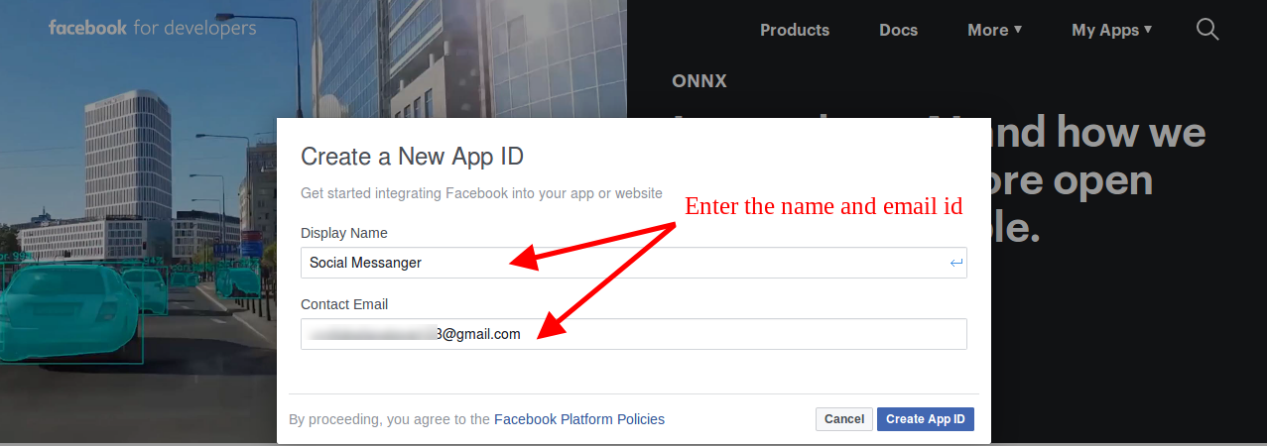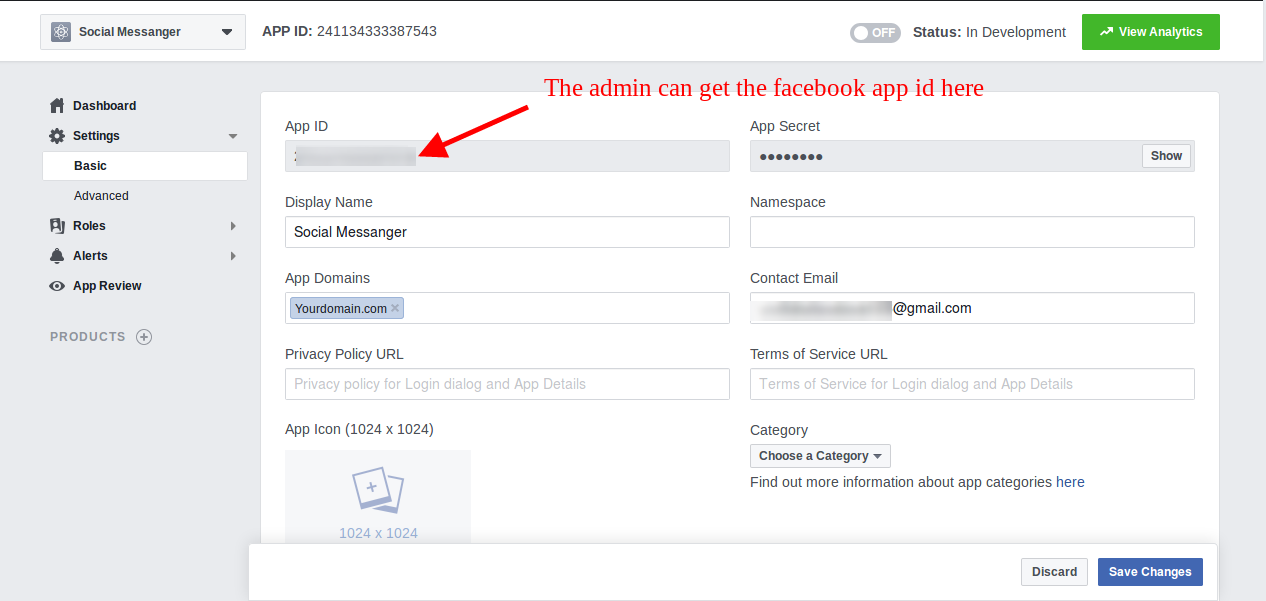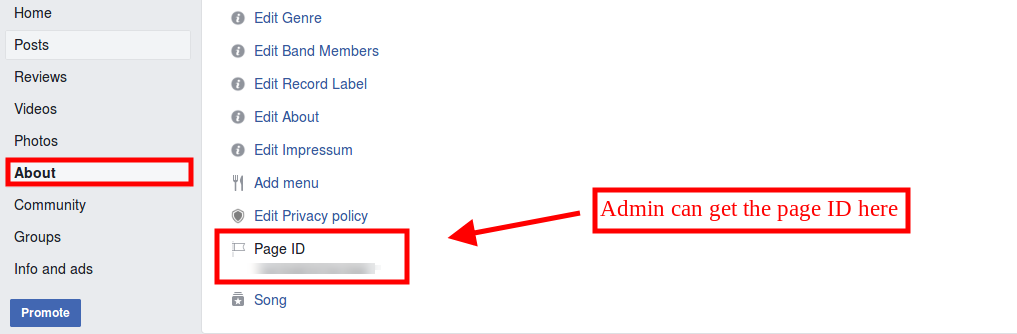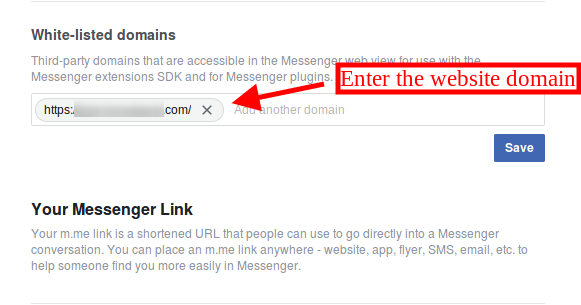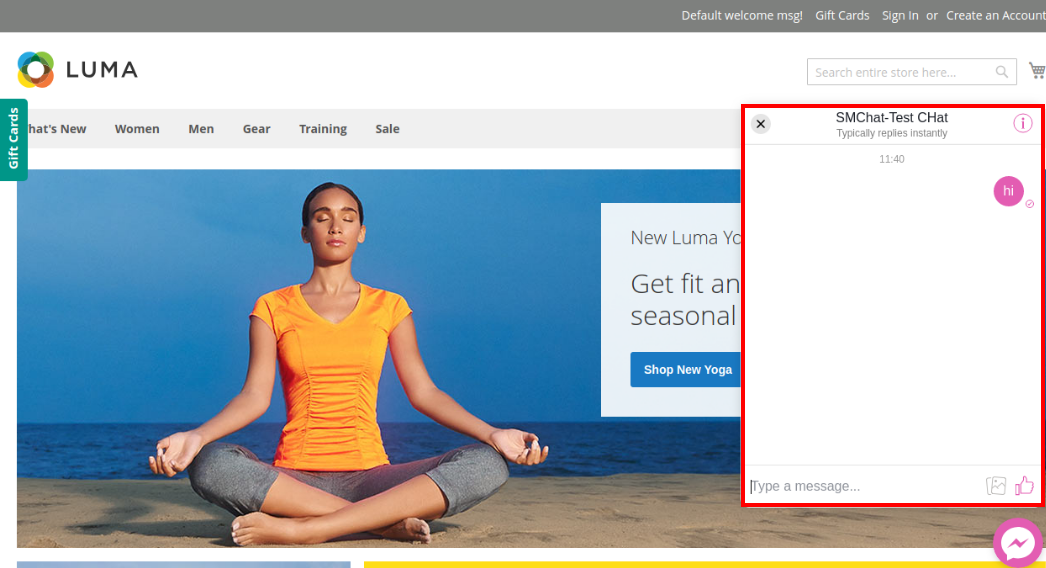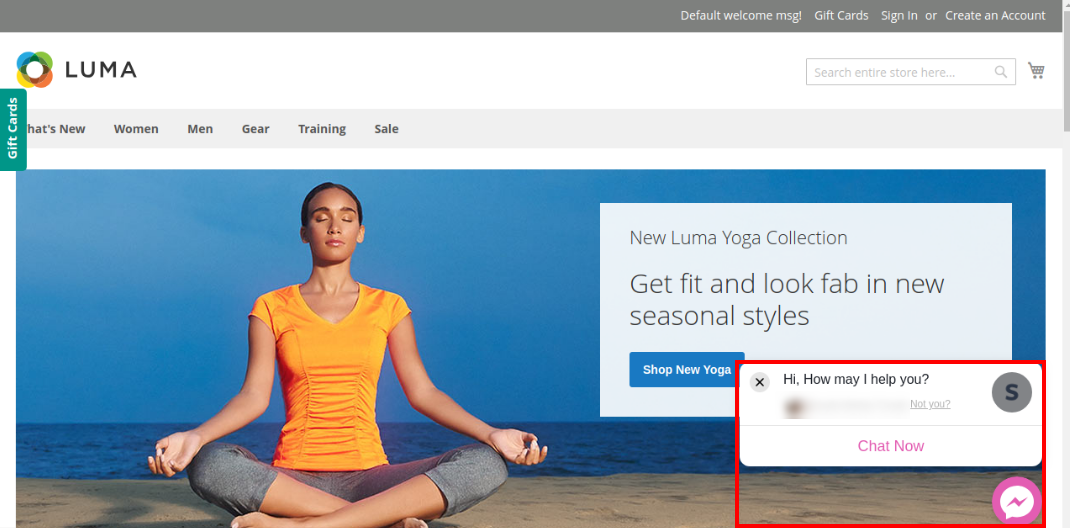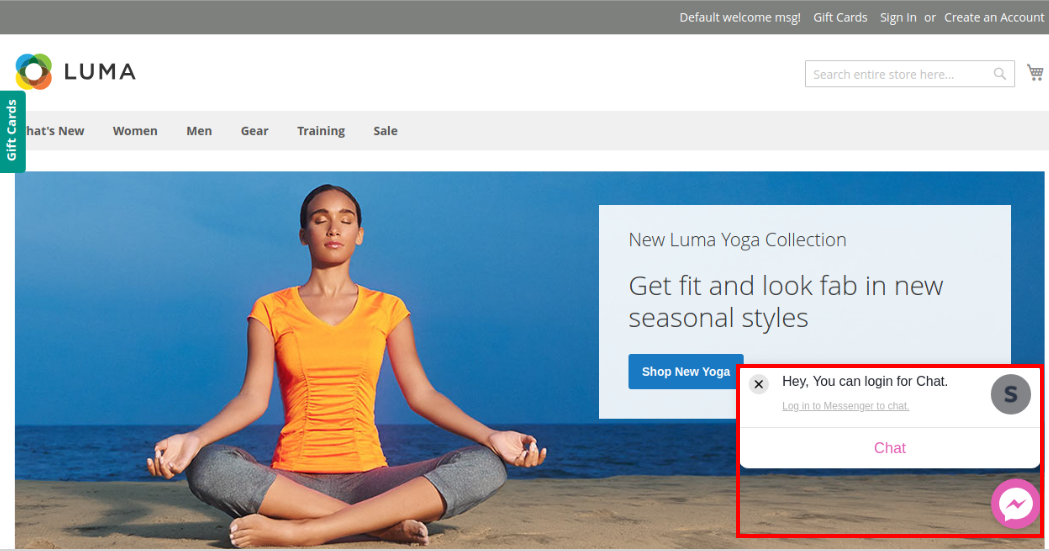1.0 Einführung
Der Online-Shop-Administrator kann den Kunden im eCommerce-Shop jetzt Online-Chat-Unterstützung anbieten. Knowband bietet das Magento 2 Social Messenger-Modul an, das die Funktionalität des Live-Chat-Supports implementiert. Der Online-Shop-Administrator kann den Facebook-Messenger integrieren und den Kunden Online-Chat-Unterstützung anbieten. Die Online-Benutzer können gleichzeitig eine Nachricht senden und Fragen stellen. Auf diese Weise kann der Online-Shop-Administrator alle beim Kunden auftretenden Verwirrungen und Fragen lösen.
Das Magento 2 Facebook Messenger-Integrationsmodul hilft dem Administrator, erstklassigen Support und ein besseres Einkaufserlebnis zu bieten. Der Online-Shop-Administrator kann direkt mit den Kunden kommunizieren und deren Probleme lösen. Dies ist der beste Weg, um eine bessere Beziehung zu den Kunden aufzubauen. Der Online-Administrator kann die Facebook-App-ID und die Seiten-ID eingeben, um den Facebook-Messenger zu integrieren.
1.1-Funktionen der Magento 2 Facebook Messenger-Integration
- Mit Hilfe dieses Magento 2 Facebook Messenger-Integrationsmoduls kann der Online-Shop-Administrator den Facebook Messenger auf den Shop-Seiten integrieren und den Kunden Chat-Unterstützung anbieten.
- Durch das Anbieten einer Chat-Support-Option kann der Ladenbesitzer den Kunden ein besseres Ladenerlebnis bieten und direkt mit ihnen kommunizieren.
- Um den Facebook-Messenger zu integrieren, muss der Online-Shop-Administrator die Facebook-App-ID und die Seiten-ID eingeben.
- Mit dem Magento 2 Social Live Chat-Supportmodul können Sie die Farbe des Messenger-Themas mithilfe eines Farbwahltools festlegen.
- Der Online-Händler kann die Seiten zum Anzeigen der Messenger-Chat-Option auswählen.
- Mit der Facebook Messenger- und Live Chat-Erweiterung kann der Administrator die Zeit einstellen, nach der die Begrüßungsnachricht angezeigt wird.
- Der Administrator kann auch Begrüßungsnachrichten für angemeldete und ausgeloggte Facebook-Kunden separat festlegen.
- Diese Messenger Live Chat-Erweiterung ist mehrsprachig und bietet eine benutzerfreundliche Oberfläche.
- Der Online-Shop-Administrator kann Live-Chat-Supportfunktionen im Shop implementieren, ohne Codes über die Admin-Oberfläche zu ändern.
- Für die Implementierung sind keine speziellen technischen Kenntnisse erforderlich.
1.2 Admin-Vorteile durch das Messenger Chat-Modul für den Magento 2 Store
- Der Store-Administrator kann dem Kunden Live-Messenger-Chat-Support anbieten und Probleme und Verwirrungen des Kunden problemlos lösen.
- Die Kunden können direkt mit den Kunden kommunizieren und ihre Verwirrungen auflösen.
- Der Store-Administrator kann eine bessere Kundenbeziehung aufbauen und den Umsatz auf der Website steigern.
- Der Ladenbesitzer kann den Facebook-Messenger problemlos in den Laden integrieren und den Facebook-Messenger auf den Seiten der Website anzeigen.
- Der Ladenbesitzer darf die Farbe des Messenger-Themas ändern.
- Der Online-Shop-Administrator kann die Verkaufs- und Conversion-Rate auf einfache Weise steigern, indem er die Probleme löst und die Fragen der Kunden beantwortet.
2.0-Installationsschritte
Nach dem Kauf des Magento 2 Social Messenger-Moduls erhält der Store-Administrator die folgenden Dateien:
1. Socialmessenger.zip, das den Quellcode der Magento 2 Social Messenger-Erweiterung enthält.
2. Benutzerhandbuch, das alle Details und Hilfen zur Erweiterung enthält.
Die Schritte zum Installieren des Magento 2 Social Live Chat-Support-Moduls sind nachfolgend aufgeführt:
1. Kaufen Sie das Messenger Chat-Modul für den Magento 2-Shop von Knowband. Sie können das Erweiterungspaket herunterladen.
2. Das Paket enthält eine komprimierte Datei mit dem Benutzerhandbuch und dem Quellcode von Magento 2 Facebook Messenger Integration. Packen Sie das Paket aus.
3. Erstellen Sie einen Ordner {Magentoroot} / app / code / Knowband / socialmessenger
4. Laden Sie den extrahierten Inhalt über den FTP-Manager (z. B. Filezilla oder WinSCP) in den obigen Ordner hoch
5. Führen Sie nun die folgenden Befehle aus, um das Plugin zu installieren:
PHP-F bin / Magento-Modul: aktivieren
6. Die Erweiterung ist jetzt installiert und einsatzbereit. Gehen Sie im Admin-Bereich zu "Wissenserweiterungen >Social Messenger“.
Sie können jetzt den Magento 2 Social Messenger konfigurieren und verwenden.
3.0 Admin Interface
Nach der erfolgreichen Installation kann der Online-Shop-Administrator die folgenden Konfigurationsoptionen erhalten:
- Aktivieren deaktivieren: Aktivieren oder deaktivieren Sie die Funktionalität des Magento 2 Social Live Chat-Support-Moduls.
- Facebook APP ID: Geben Sie die Facebook-App-ID für die Integration von Facebook Messenger ein. Befolgen Sie die Schritte im Abschnitt 3.1, um die Facebook-App-ID zu generieren.
- Themenfarbe: Wählen Sie die Farbe des Messenger-Themas aus dem Farbwahltool aus.
- Seiten ID: Geben Sie die Facebook-Seiten-ID ein, um die Online-Chat-Konversation zu verwalten. Befolgen Sie die im Abschnitt 3.2 beschriebenen Schritte.
- Wählen Sie die Seite: Wählen Sie die Seiten aus der Dropdown-Liste aus. Der Administrator kann die Messenger-Chat-Option auf mehreren Seiten anzeigen.
- Festlegen der Verzögerung für Begrüßungsnachrichten: Geben Sie die Zeit in Sekunden ein, nach der die Verzögerung für die Ansage eingestellt werden soll.
- Eingeloggte Grußnachricht: Geben Sie die Begrüßungsnachricht für angemeldete Facebook-Kunden ein. Die Kunden, die bereits bei Facebook eingeloggt sind, erhalten diese Begrüßungsnachricht.
- Abgemeldete Grußnachricht: Geben Sie hier die Begrüßungsnachricht für die ausgeloggten Kunden ein. Die Kunden, die bei Facebook abgemeldet sind, sehen diese Facebook-Nachricht.
3.1 Schritte zum Generieren der Facebook-App-ID
Führen Sie die folgenden Schritte aus, um eine Facebook-App-ID zu generieren:
- Loggen Sie sich zunächst in den Facebook-Account ein und gehen Sie zu dem hier genannten Link:https://developers.Facebook.com/
- Gehen Sie auf "MEINE APPLIKATIONEN"und klicken Sie auf"NEUE APP HINZUFÜGEN" Möglichkeit.
- Geben Sie die Details in "Display Name" und "Kontakt-E-Mail-ID". Danach klicken Sie auf"APP ID erstellen" Taste.
- Nach dem Klicken auf "App-ID erstellen"button, gehe zu"Einstellungen"und dann auswählen"Basic"Option. Hier kann der Store-Administrator die App-ID anzeigen. Der Administrator muss diese Facebook-App-ID kopieren und in die App-ID der Admin-Oberfläche kopieren.
- Der Administrator kann die App-Domain einfügen. Danach klicken Sie auf "Änderungen speichern" Möglichkeit.
3.2 Schritte zum Generieren der Facebook-Seiten-ID
- Der Administrator muss die Facebook-Seite öffnen und zu "etwa"Seite. Hier kann der Administrator die"Seiten-ID“.
- Gehen Sie danach zu den Einstellungen und wählen Sie die Option "Messenger-Plattform". Hier kann der Store-Administrator die Domain in der Option "Whitelist-Domains" eintragen.
- Jetzt kann der Administrator die Seiten-ID in die Seiten-ID-Option der Administrationsoberfläche eingeben.
4.0-Front-End-Schnittstelle
Die Kunden können die Messenger-Chat-Option auf den Webseiten wie folgt anzeigen:
Die angemeldeten Kunden sehen unterschiedliche Begrüßungsnachrichten wie folgt:
Abgemeldete Kunden sehen unterschiedliche Begrüßungsnachrichten auf dem Messenger wie folgt:
Die Online-Benutzer können über diese Messenger-Chat-Option ihre Fragen und Bedenken stellen und erhalten in der Zwischenzeit die Lösung.